WEBでブログやサイトを運営していると、画像はどれだけ重要か思い知らされます!多くの情報が流れているWEB上で、自分の記事やサイトに目を止めてもらうには文章よりも伝わりやすい画像が有効だからです。画像をデザインするには「Canva」(キャンバ)がとても便利です!!
今回は無料でプロレベルの画像が作り出せる「Canva」の簡単な使い方を紹介します。無料でここまでテンプレートがそろっており、さまざまな画像のサイズに対応しているものはないと思います。
WEBでは画像の使い方が運命を分ける!
分からないこと、困ったことなどはまずWEBで調べることが当たり前となりました。たくさんのサイトやページがある中で、検索している人は「知りたいことが書いてあるか」をチェックしながらどんどんつぎのページへ行きます。
自分のブログやサイトに留まってもらうには、画像が重要です!文字よりも画像から見ている人に伝わることが多いからです。
Twitterで下のような画像付きのカードがあります。Twitterカードと呼ばれるものです。画像を文字と合わせることでどんなことが書いてあるのかイメージができます。

さらに、Instagramを活用してビジネスにつなげることが以前より多くなってきました。インスタは画像中心のSNSですが、そこから読者やお客様を集めることできます。
それほど今は「画像」が重要なものになっているのです!
Canvaに登録しよう!無料会員でも多機能がつかえます
Canvaはオンライン上で画像デザインができるサービスになります。有料版もありますが、無料版で十分です!Canvaは何といってもテンプレートや素材、写真が多いので自分の思い通りの画像編集ができます。
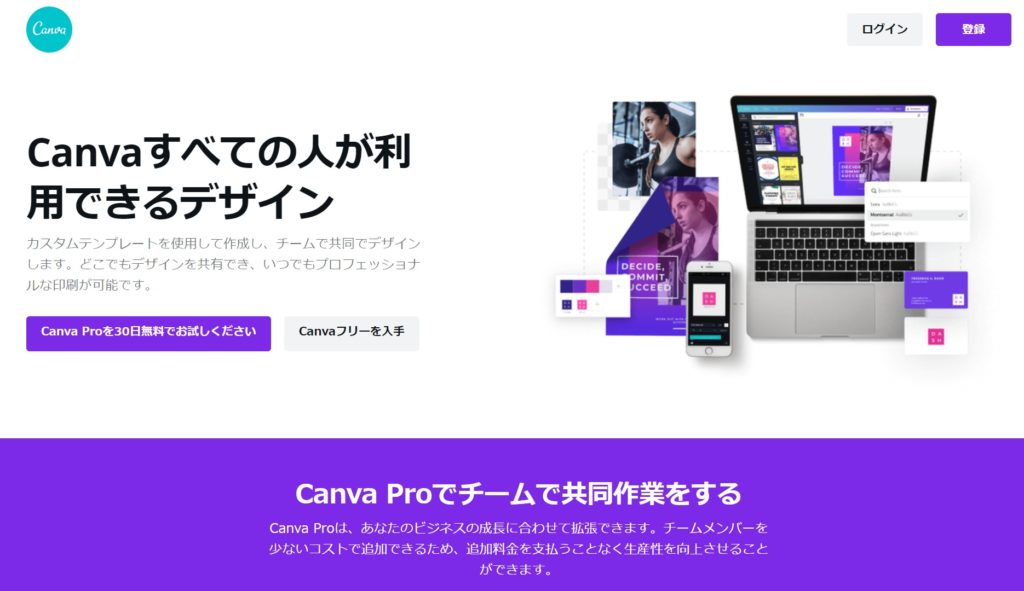
アカウントの登録はすぐに終わり、使うことができます。デザインのテンプレートなどを見てまず驚くのが、作れるデザインの多さです!インスタ画像からFacebookのヘッダー、プレゼン資料からロゴまで画像関係なら何でもできるのではと思わせる種類の多さです。
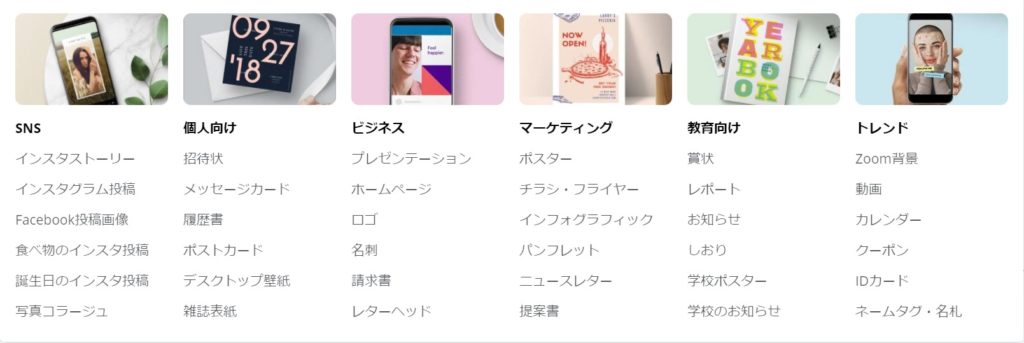
これをすべて無料でできるのですから、使わずにはおれません!ちなみに、本ブログの画像(アイキャッチ画像)はCanvaで作成しています。時間をかけず、簡単につくることができます。
Canvaでブログのアイキャッチ画像をつくってみよう
では、実際にブログにつかうアイキャッチ画像をつくってみます。
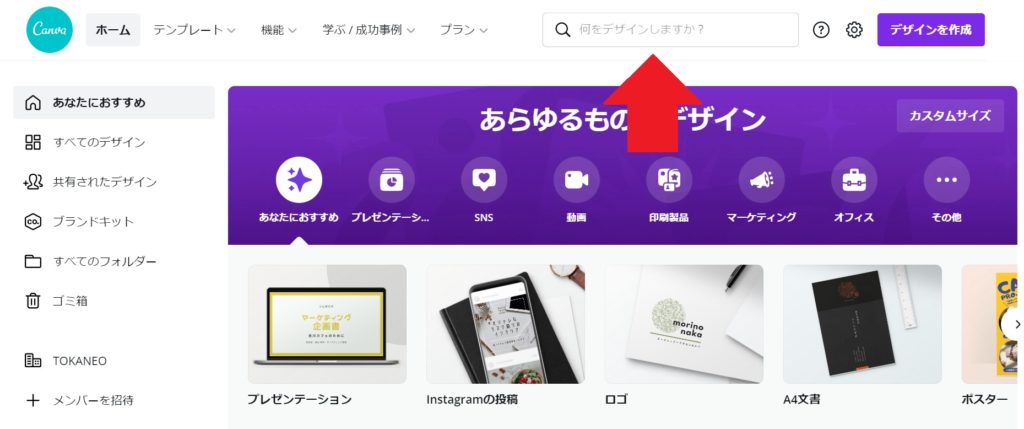
「何をデザインしますか?」に今からつくるものを入力します。今回は、「アイキャッチ画像」を入れます。
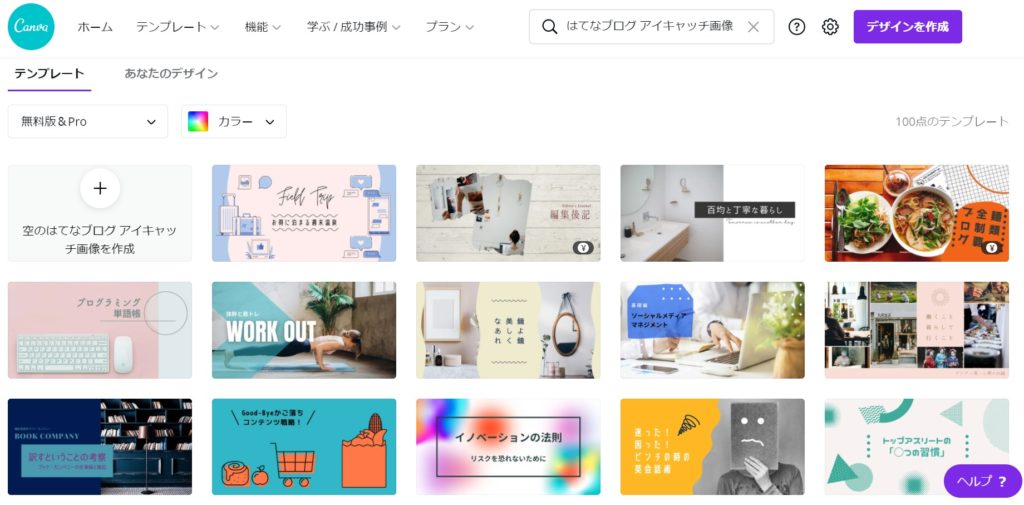
たくさんのテンプレートが出てきます。本当にクオリティは高く、そのまま使えるものばかりです。デザイン性の高く、種類が豊富なのでテンプレートを選ぶだけでも迷ってしまいますね。
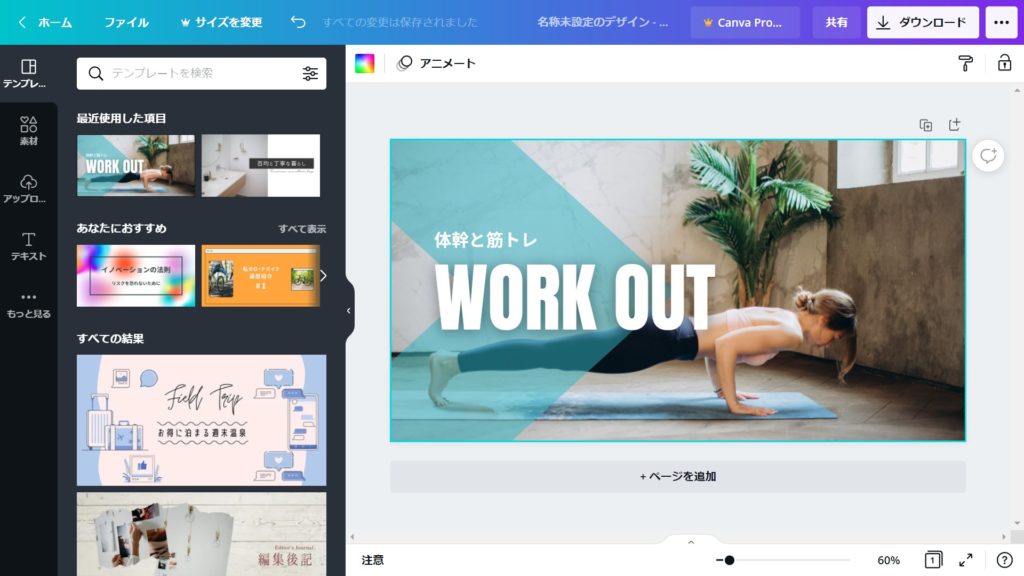
編集画面は使いやすく、ヘルプを見るまでもなく操作ができます。完成すると右上の「ダウンロード」をクリックするとパソコンなどに画像を落とすことができます。
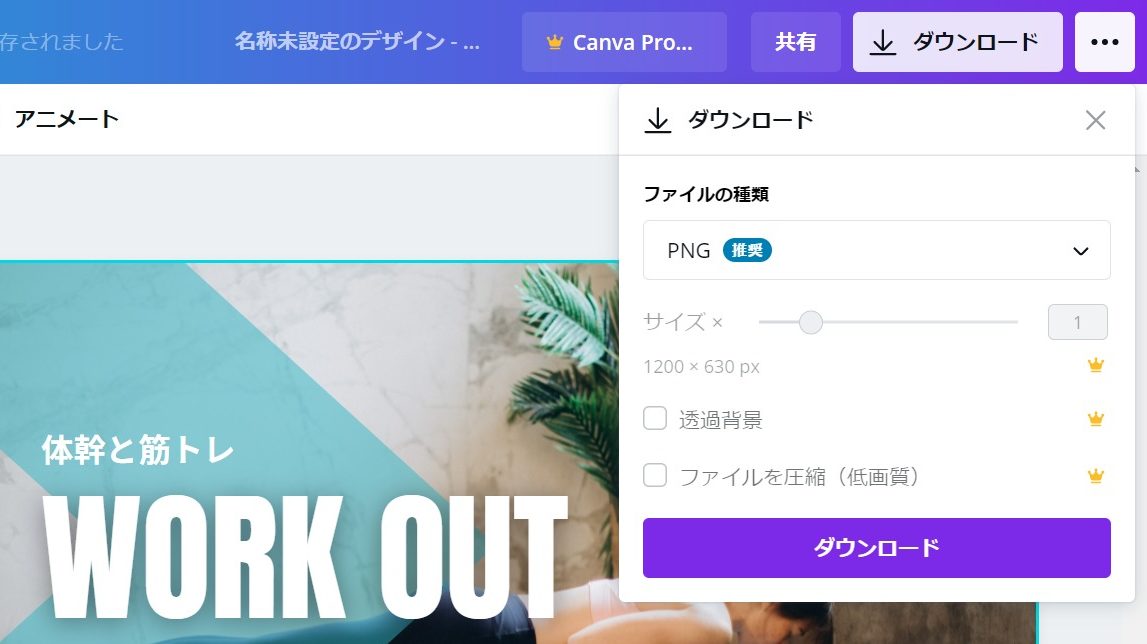
「ファイルの種類」はPNGを選んでおけば問題ないでしょう。とても簡単に画像がつくることができました。文字のフォントやイラスト、写真の種類も豊富でカスタマイズが可能です。
無料で使えるものは「Canva」以上ものはない!
私はブログの画像以外にも、Instagram画像や当ブログのヘッダーなどもCanvaで作成しました。テンプレートを使っていても、写真やイラストの素材が豊富なのでかぶることはないと思います。

またスマホアプリ「Canva」もあります。Instagram画像を複数投稿する場合、スマホからの投稿になるのでこのアプリを使うことが増えると思います。スマホアプリでも同じように多機能で使いやすいです。





コメント